
A Windows 10 frissítés A folyamat a régi fájlokat, beállításokat és programokat húzza az előző Windows rendszerről az új rendszerre. A Microsoft lehetővé teszi, hogy teljesen friss rendszert szerezzen be tiszta telepítéssel.
Ez különösen akkor hasznos, ha új Windows 10 számítógépet vásárolt, és a gyártó által telepített bloatware-t tartalmaz, amelyet nem szeretne. Vagy előfordulhat, hogy egy új merevlemez-meghajtó telepítése után tiszta telepítést kell végrehajtania a számítógépen, meglévő Windows rendszer nélkül. Természetesen hiányozni fognak a jó előre telepített alkalmazások, például az ingyenes DVD-lejátszó program, amely sok PC-hez tartozik. Azonban mindig megteheti telepítse a VLC-t a DVD-lejátszáshoz vagy használja a Windows Media Center egyik teljes körűbb alternatíváját .
ÖSSZEFÜGGŐ: A Windows 10 ma nem elérhető: Frissítenie kell?
Korábban a Microsoft arra kényszerítette a felhasználókat, hogy frissítsenek Windows 10-re, mielőtt újrakezdenék és tiszta telepítést végeznének - ami bosszantóan bonyolult és időigényes volt. A dolgok sokkal könnyebbek, hiszen lehet aktiválja a Windows 10-et Windows 7, 8 vagy 8.1 kulccsal .
Első lehetőség: Hozzon létre telepítési adathordozót, és telepítse a Windows rendszert a Scratchból
ÖSSZEFÜGGŐ: Hol tölthetjük le jogszerűen a Windows 10, 8.1 és 7 ISO-kat
A tiszta telepítés klasszikus módja továbbra is a Windows 10-hez való csatlakozási lehetőségünk. Csak meg kell töltse le és hozza létre a telepítési adathordozót , akár DVD-re, akár pendrive-ra, és onnan telepítse.
Töltse le a Windows 10 médiaalkotó eszközt a Microsoft-tól . Ez az eszköz letölti a megfelelő Windows 10 telepítőfájlokat a rendszeréhez, és segít egy telepítő DVD vagy flash meghajtó létrehozásában. Indítsa el, és válassza a „Telepítési adathordozó létrehozása egy másik számítógéphez” lehetőséget a telepítési adathordozó létrehozásához.
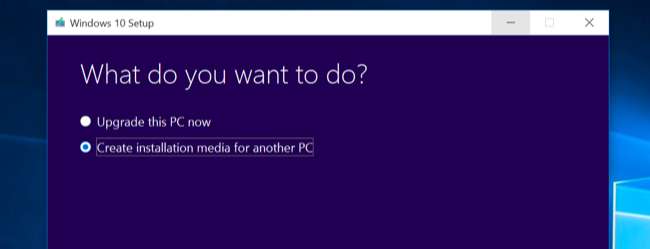
Ne felejtse el kiválasztani a megfelelő típusú telepítési adathordozót a Windows 10 számítógépéhez licencelt példányához - Windows 10 Home vagy Professional. (Ha a „Windows 10” az egyetlen lehetőség, nyugodtan használhatja ezt, és észleli, hogy melyik verziót szeretné.) Válassza ki a nyelvet is, és válassza ki, hogy szeretné a Windows 32 vagy 64 bites verziója itt. A legtöbb ember a 64 bites verziót akarja, de létrehozhat telepítő adathordozót, amely mindkettőt tartalmazza, és a telepítő automatikusan kiválasztja a legmegfelelőbbet, amikor a Windows számítógépre történő telepítésére használja.
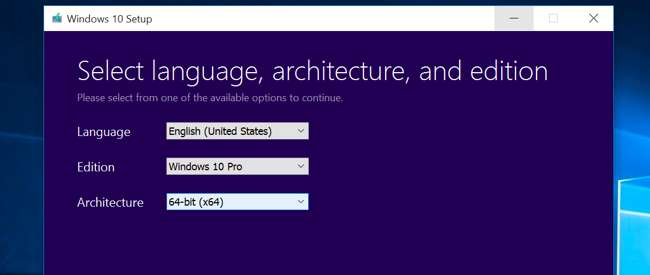
Telepítse a Windows 10-et a telepítési adathordozóról, mint bármely más operációs rendszert. Indítsa újra a számítógépet a behelyezett USB-meghajtóval vagy DVD-vel, és indítsa el az eszközt. Ehhez szükség lehet rád módosítson egy beállítást a BIOS-ban , elérhet egy indítómenüt, vagy használja az „Eszköz használata” lehetőséget a speciális indítási lehetőségeknél modern Windows 8 vagy 10 eszközön, amely a hagyományos BIOS helyett UEFI firmware-t tartalmaz. A Windows telepítő indításakor válassza az „Install Now” lehetőséget.
Ezután megjelenik az aktiválási képernyő. Amit itt csinál, az a helyzetétől függ:
- Ha még soha nem telepítette és nem aktiválta a Windows 10-et ezen a számítógépen, akkor megjelenik az aktiválási képernyő. Itt írja be a Windows 10 kulcsát. Ha még nincs, de érvényes 7, 8 vagy 8.1 kulcsa van, írja be ide inkább.
- Ha korábban már telepítette és aktiválta a Windows 10 rendszert ezen a számítógépen, kattintson a „Nincs termékkulcsom” elemre. A Windows automatikusan aktiválódik a telepítés után.
A második helyzet azért működik, mert a Windows 10 aktiválja a számítógépeket. Amikor először telepíti és aktiválja a Windows 10 rendszert, a telepítő megerősíti, hogy rendelkezik „ eredeti Windows ”Rendszer telepítette és regisztrálja a hardvert a Microsoft szerverein. Ezt követően nem kell újra megadnia ezt a kulcsot ugyanazon a számítógépen - a Microsoft felismeri a hardvert, amikor legközelebb telepíti a Windows 10-et arra a gépre, megerősíti, hogy regisztrálva van, és automatikusan aktiválja magát.
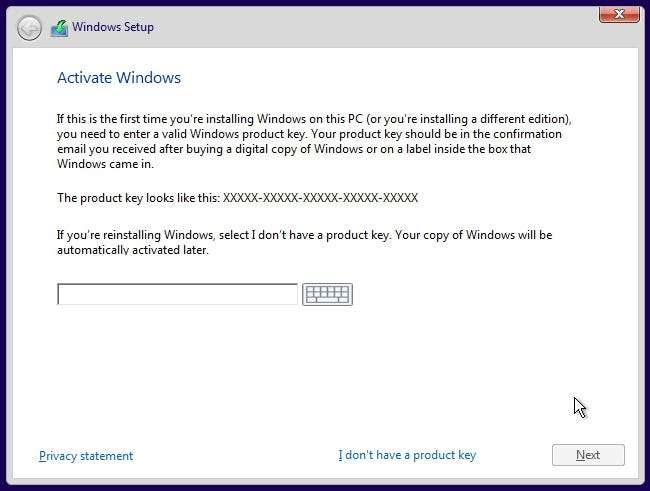
Végezze el rendesen a telepítési folyamatot, amíg meg nem jelenik a „Milyen típusú telepítést szeretne?” képernyő. Válassza az „Egyéni” lehetőséget annak biztosításához, hogy tiszta telepítést végezzen, és ne frissítési telepítést végezzen.
Ossza meg a rendszermeghajtót tetszés szerint. Ha csak egyetlen Windows partíciója van, akkor azt mondhatja a telepítőnek, hogy írja felül. Ha sok partíciója van, akkor törölheti mindet, és megmondhatja a Windows 10-nek, hogy telepítse magát a fel nem osztott helyre.
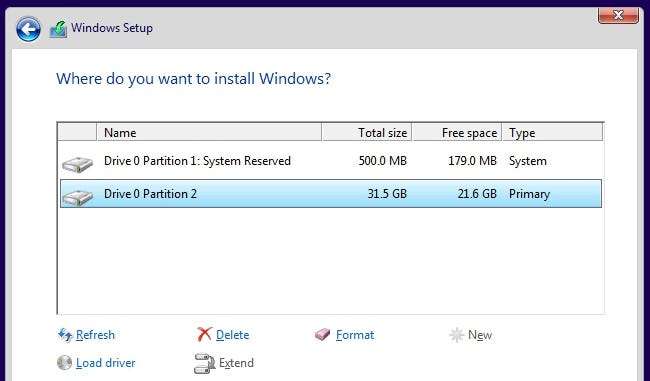
Miután bejelentkezett az új, tisztán telepített Windows 10 rendszerébe, annak automatikusan kell működnie aktiválja magát miután csatlakozott az internethez.
A megfelelő aktiválás érdekében nyissa meg a Start menüt, és kattintson a Beállítások gombra. kattintson a Frissítés és biztonság gombra, és lépjen az „Aktiválás” fülre.
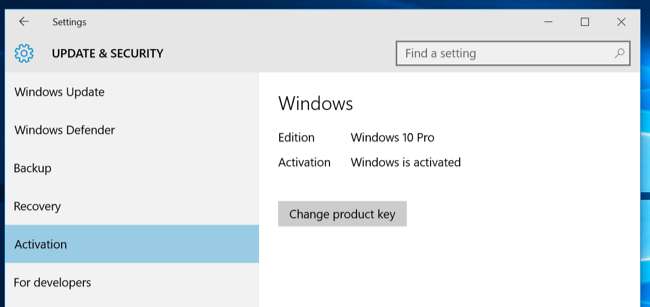
Ellenőrizze, hogy itt látható-e a „Windows aktiválva” felirat. Vegye figyelembe a telepített Windows 10 kiadást is - vagy a Windows 10 Home, vagy a Windows 10 Pro programot. A legtöbb ember megkapja a Home kiadást az ingyenes frissítés részeként 7-től 8-ig, de Ön megkapja Windows 10 Pro ha korábban telepítette a Windows 7 vagy 8 Professional kiadását.
Amikor újratelepítettük a Windows 10 Pro programot a számítógépünkre, az azonnal aktiválódott. De ha a Microsoft aktiválási szerverei túlterheltek, akkor eltarthat egy ideig, mire a rendszer aktiválódik. Ha nincs aktiválva, akkor itt információkat láthat, amelyek segíthetnek az aktiválásban.
Vannak, akik arról számolnak be, hogy többször újra kell indítaniuk, mások viszont csak vártak. A következő parancs kényszerítheti az aktiválást, ha ez nem történik meg automatikusan a fenti lépések végrehajtása után. Először nyissa meg a Rendszergazda parancssort: kattintson a jobb gombbal a Start gombra, vagy nyomja meg a Windows Key + X gombot, és válassza a Parancssor (Adminisztrálás) lehetőséget. Írja be a következő parancsot, és nyomja meg az Enter billentyűt:
slmgr.vbs / ato
Sokan jelentik, hogy ezt a parancsot többször is futtatniuk kell. Ha hibaüzenetet lát, próbálkozzon újraindítással és futtatásával, várjon és futtassa újra, vagy várjon, és hagyja, hogy a Windows automatikusan aktiválódjon. Előfordulhat, hogy a Microsoft szerverei túlterheltek az aktiválás során.
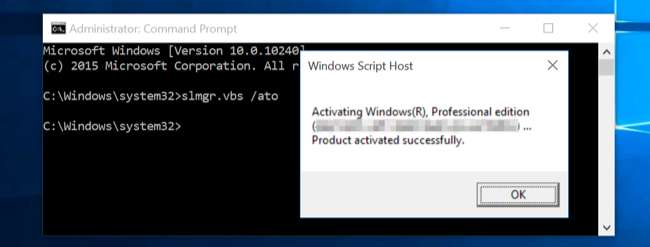
Második lehetőség: Végezzen alaphelyzetbe állítást és távolítson el mindent
Ha már frissített Windows 10-re, és új telepítést szeretne, van egy egyszerűbb módszer. tudsz használja a Visszaállítás funkciót a Windows 10 rendszer visszaállításához friss állapotba. Ha maga telepítette a Windows 10 rendszert, akkor pillanatok alatt friss Windows rendszert kap.
Van néhány figyelmeztetés: ez a módszer nem minden helyzetben ideális. Ha például egy számítógépet vásárolt, amelyhez Windows 10 érkezett, akkor ez valószínűleg visszahozza a Windows 10 PC-hez kapott bloatware programot. ( Van erre mód , de még nem teszteltük magunkat.)
Ezenkívül egyesek arról számoltak be, hogy ez nem oldja meg a rendszer korrupciós problémáit, ebben az esetben egy igazi tiszta telepítést szeretne végrehajtani a fenti 1. lehetőség használatával.
A Windows 10 PC alaphelyzetbe állításához nyissa meg a Beállítások alkalmazást, válassza az Frissítés és biztonság lehetőséget, válassza a Helyreállítás elemet, majd kattintson a PC újraindítása részben található „Első lépések” gombra. Válassza a „Minden eltávolítása” lehetőséget. Ez minden fájlt töröl, tehát győződjön meg róla, hogy rendelkezik biztonsági másolattal.

A Microsoft ingyenes frissítési ajánlata a számítógép hardverétől függ, így előfordulhat, hogy nem aktiválódik megfelelően, ha hardvert cserélt a PC-n belül. Lehet, hogy fel kell hívnia a Microsoftot, és be kell fejeznie a telefon aktiválási folyamatát, ismertetve a történteket, ha az ajánlat kihasználása után megváltoztatta a számítógép hardverét. A telefonos támogatási vonal aktiválási kódot adhat Önnek, amely lehetővé teszi a Windows 10 aktiválását, még akkor is, ha nem automatikusan aktiválódik. Előfordulhat azonban, hogy további információkat kell megadnia.
Technikailag az állítólag az ingyenes Windows 10 frissítést (valamint a Windows eredeti példányait és a Windows 10 előre telepített példányait) nem szabad külön PC-re átvinni. De gyakran a telefon aktiválási folyamata mindenképp lehetővé teszi, hogy megcsinálja, ezért érdemes egy lövést megtenni.
Kép jóváírása: Brett Morrison a Flickr-en







